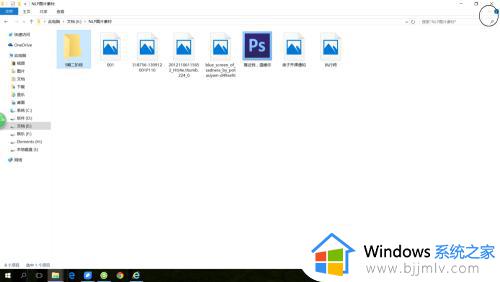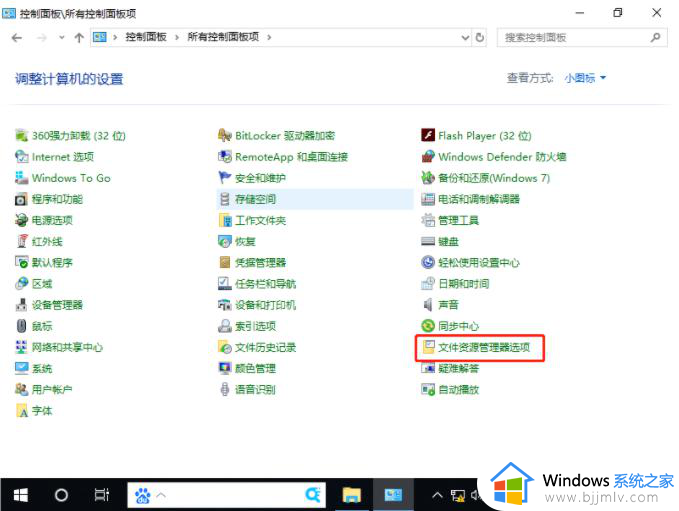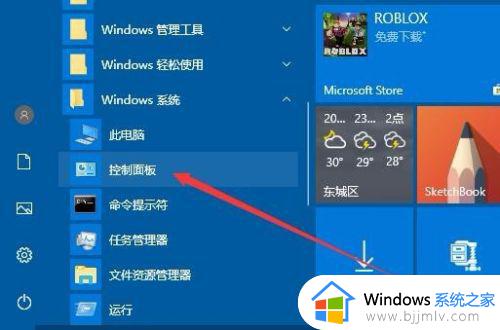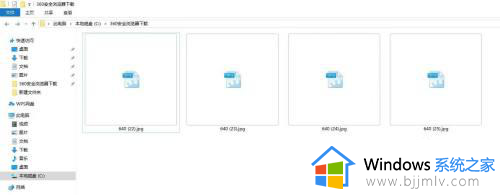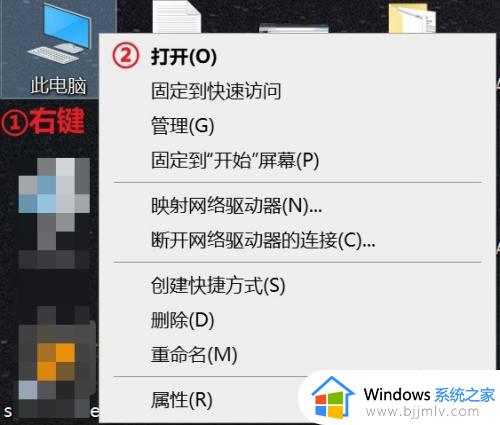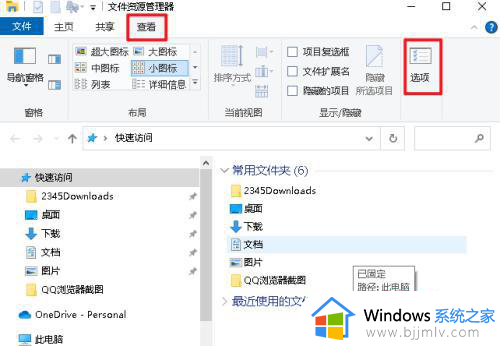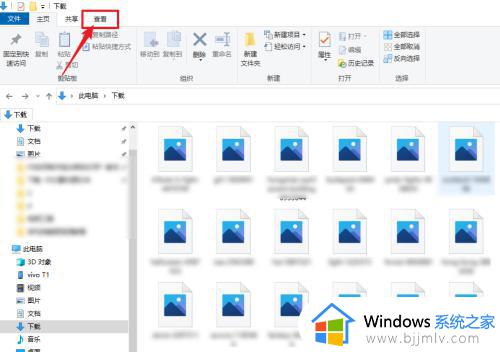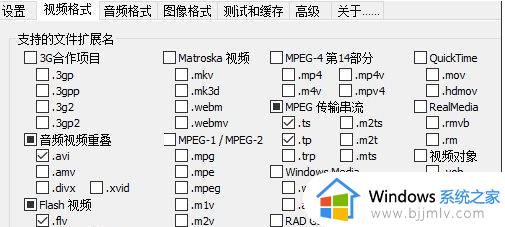win10图片缩略图显示不了怎么办 win10图片看不到缩略图处理方法
更新时间:2024-03-05 10:13:59作者:run
在使用win10系统时,有时候会遇到图片缩略图不显示的问题,这给我们查找和浏览图片带来了困扰,而在Win10系统中,图片预览不显示缩略图也是一个常见的问题。当遇到这种情况时,我们可以通过一些简单的方法来解决这个问题,让我们可以方便地查看和管理图片文件。接下来我们将介绍一些解决Win10图片缩略图不显示和预览不显示缩略图的方法。
win10有些图片不显示缩略图问题解析
1、打开“我的电脑”。
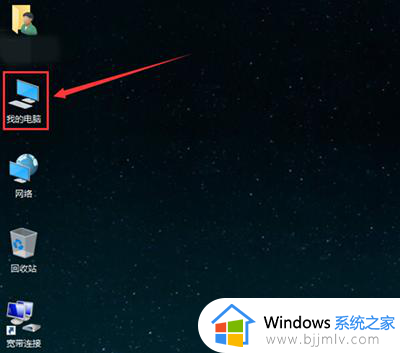
2、找到左上角“文件”按钮,点开。
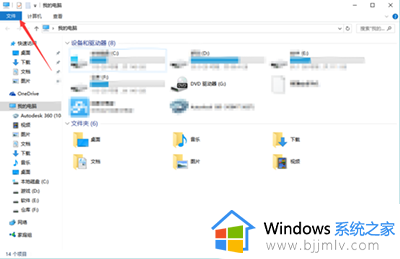
3、找到“更改文件夹和搜索选项”如果是W7系统则会显示“更改文件夹选项”。
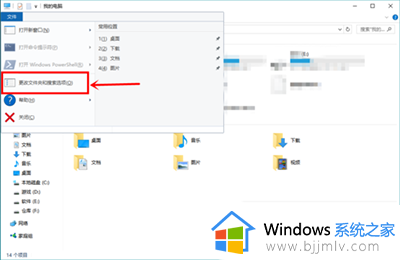
4、进去之后,点击“查看”。

5、找到“始终显示图标,不显示缩略图”。
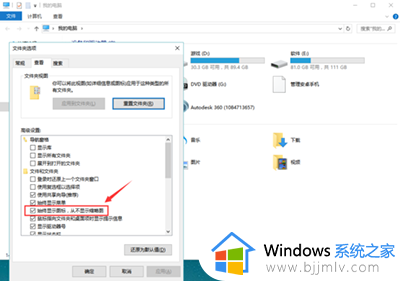
6、把前面那个勾去掉,然后点击确定,好了,问题解决了。
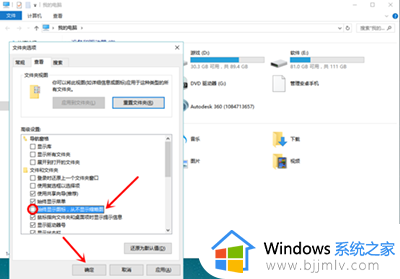
以上就是win10图片看不到缩略图处理方法的全部内容,有出现这种现象的小伙伴不妨根据小编的方法来解决吧,希望能够对大家有所帮助。